Adicionar e gerir funcionários para facilitar o agendamento
Applies To
Teams Microsoft TeamsAdicione docentes no Compromissos virtuais para facilitar o agendamento.
Adicionar docentes
-
No Teams, selecione Compromissos virtuais.
-
Selecione Gerir > Pessoal.
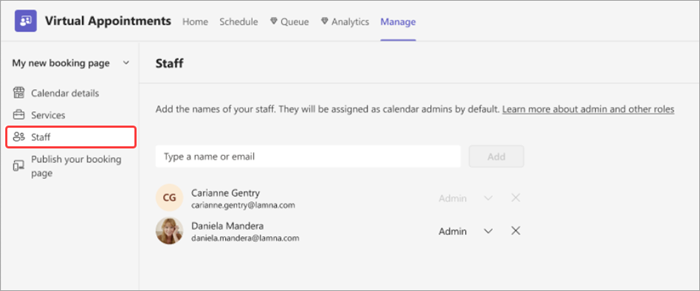
-
Procure o nome ou e-mail de alguém e selecione Adicionar. Ao adicioná-las, receberão imediatamente um convite para aceitar reuniões do seu calendário do Bookings.
-
Atribua-lhes uma das seguintes funções:
-
Administração – os administradores podem editar todas as definições, adicionar e remover funcionários e criar, editar e eliminar reservas.
-
Scheduler – os agendadores podem gerir as reservas no calendário. Têm acesso só de leitura às definições, ao pessoal e aos serviços.
-
Membro da equipa – os membros podem gerir as reservas no seu próprio calendário e a sua disponibilidade na caixa de correio de reserva. Ao adicionar ou editar uma reserva no respetivo calendário, estes serão atribuídos como funcionários.
-
Visualizador – os visualizadores podem ver todas as reservas no calendário. Não podem modificá-los ou eliminá-los. Têm acesso só de leitura às definições.
-
Cada membro da equipa que adicionar terá o respetivo calendário apresentado na agenda do Bookings.
Quando agenda um novo compromisso, pode Adicionar docentes. Os docentes irão mostrar se são Gratuitos ou Ocupados, facilitando a procura de alguém que esteja disponível.
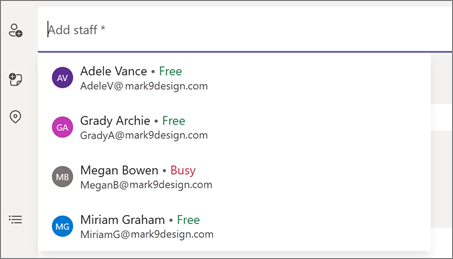
Para docentes
-
Se tiver sido adicionado a um calendário do Bookings, selecione Gerir associação no seu e-mail de boas-vindas e, em seguida, confirme a sua associação.
-
Selecione Aceitar , se necessário. Se a sua associação já estiver ativa, não é necessária mais nenhuma ação da sua parte.
-
Se tiver uma visita agendada, saiba mais sobre a mesma no seu e-mail de confirmação e veja-a no seu calendário do Bookings.










